가상 머신을 다시 시작하지 않고 Linux 게스트에 새 하드 드라이브 추가
- PHPz앞으로
- 2024-04-03 16:34:111055검색
시스템 관리자로서 저장 공간을 확장하거나 시스템 데이터와 사용자 데이터를 분리하기 위해 추가 하드 드라이브를 사용해야 하는 경우가 많습니다. 가상 호스트에 물리적 블록 장치를 추가하는 과정에서 VMWare 소프트웨어를 사용하여 가상화된 Linux 게스트에 호스트의 하드 드라이브를 추가하는 방법을 보여 드리겠습니다.
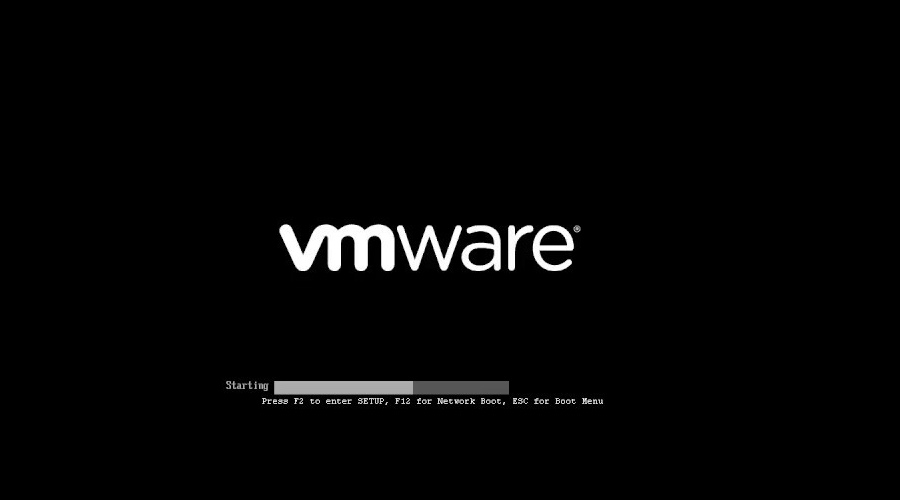
Linux 가상 머신을 다시 시작하지 않고도 SCSI 장치를 명시적으로 추가 또는 제거하거나 전체 SCSI 버스를 다시 검색할 수 있습니다. 이 가이드는 Vmware Server 및 Vmware Workstation v6.0에서 테스트되었습니다(이전 버전도 지원되어야 함). 모든 명령은 RHEL, Fedora, CentOS 및 Ubuntu Linux 게스트/호스트 운영 체제에서 테스트되었습니다.
먼저 vmware 하드웨어 설정 메뉴를 통해 하드 드라이브를 추가하세요. “VM > 설정”을 클릭하세요
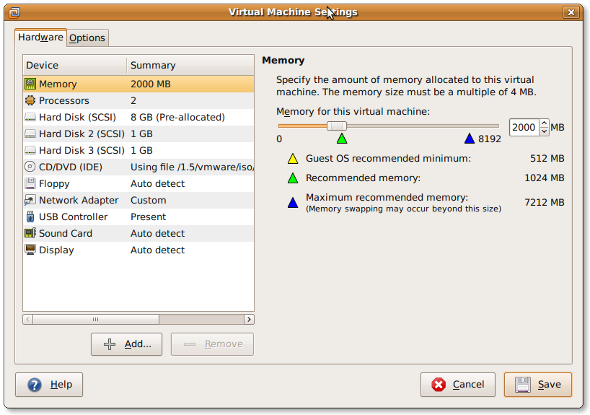
또는 CTRL + D를 눌러 설정 대화 상자로 들어갈 수도 있습니다.
클라이언트에 새 하드 드라이브를 추가하려면 "추가"를 클릭하세요.
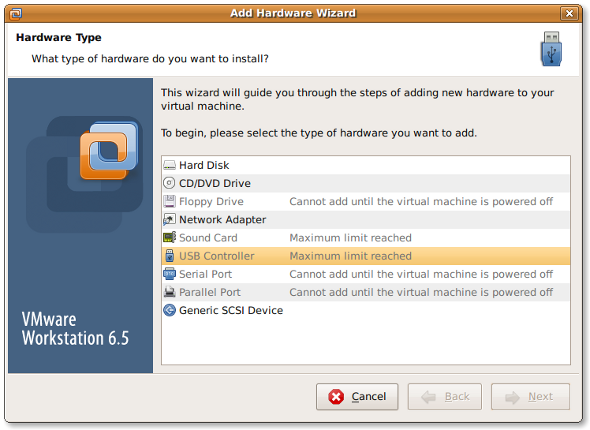
하드웨어 유형을 "하드 디스크"로 선택하고 "다음"을 클릭하세요.
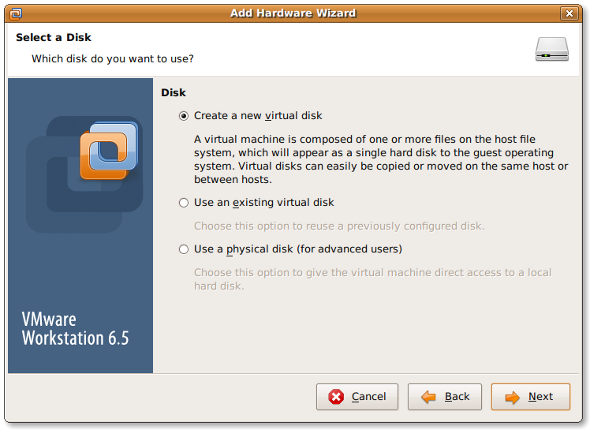
“새 가상 디스크 생성”을 선택하고 “다음”을 클릭하세요.
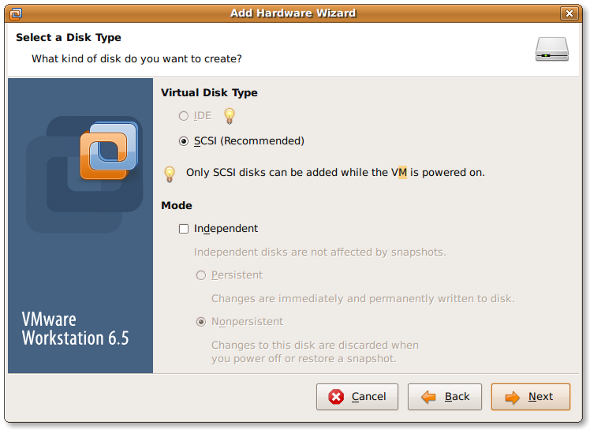
가상 디스크 유형을 "SCSI"로 설정하고 "다음"을 클릭하세요.
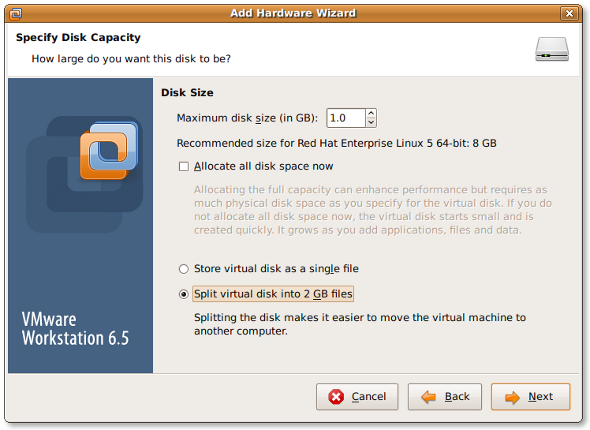
필요에 따라 최대 디스크 크기를 설정하고 “다음”을 클릭하세요
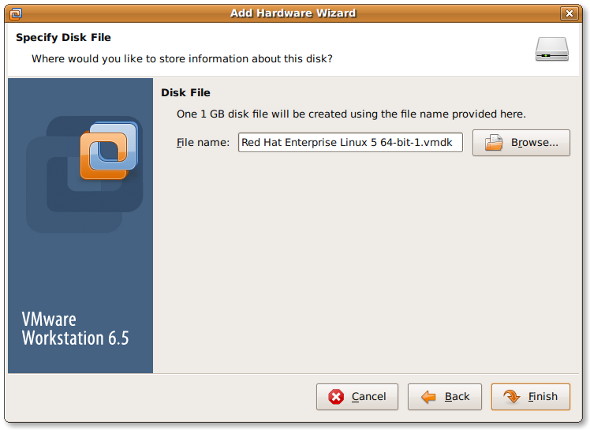
마지막으로 파일 위치를 선택하고 “마침”을 클릭하세요.
SCSI 버스를 다시 검색하려면 다음 명령을 입력하세요.
으아악출력은 다음과 같습니다.
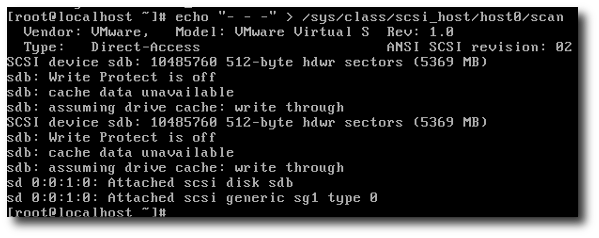
host#을 host0과 같은 실제 값으로 바꿔야 합니다. 다음 명령을 사용하여 이 값을 확인할 수 있습니다.
# ls /sys/class/scsi_host
출력:
으아악그런 다음 다음 명령을 입력하여 재검사를 요청하세요.
으아악출력은 다음과 같습니다.
으아악전체 버스를 다시 검색하는 것 외에도 다음 명령을 사용하여 지정된 디스크를 추가하거나 삭제할 수도 있습니다.
으아악使用下面语法添加指定设备:
# echo "scsi add-single-device <H> <B> <T> <L>" > /proc/scsi/scsi
这里,
- :主机
- :总线(通道)
- :目标 (Id)
- :LUN 号
例如。使用参数 host#0,bus#0,target#2,以及 LUN#0 来添加 /dev/sdc,则输入:
# echo "scsi add-single-device 0 0 2 0">/proc/scsi/scsi # fdisk -l # cat /proc/scsi/scsi
结果输出:
Attached devices: Host: scsi0 Channel: 00 Id: 00 Lun: 00 Vendor: VMware, Model: VMware Virtual S Rev: 1.0 Type: Direct-Access ANSI SCSI revision: 02 Host: scsi0 Channel: 00 Id: 01 Lun: 00 Vendor: VMware, Model: VMware Virtual S Rev: 1.0 Type: Direct-Access ANSI SCSI revision: 02 Host: scsi0 Channel: 00 Id: 02 Lun: 00 Vendor: VMware, Model: VMware Virtual S Rev: 1.0 Type: Direct-Access ANSI SCSI revision: 02
现在使用 fdisk 并通过 mkfs.ext3[1] 命令创建分区:
# fdisk /dev/sdc ### [if you want ext3 fs] ### # mkfs.ext3 /dev/sdc3 ### [if you want ext4 fs] ### # mkfs.ext4 /dev/sdc3
# mkdir /disk3
打开 /etc/fstab 文件,输入:
# vi /etc/fstab
加入下面这行:
/dev/sdc3 /disk3 ext3 defaults 1 2
若是 ext4 文件系统则加入:
/dev/sdc3 /disk3 ext4 defaults 1 2
保存并关闭文件。
你可以使用 e2label 命令为分区加标签 [2]。假设,你想要为 /backupDisk 这块新分区加标签,则输入:
# e2label /dev/sdc1 /backupDisk
详情参见 "Linux 分区的重要性 [3]。
위 내용은 가상 머신을 다시 시작하지 않고 Linux 게스트에 새 하드 드라이브 추가의 상세 내용입니다. 자세한 내용은 PHP 중국어 웹사이트의 기타 관련 기사를 참조하세요!

